发布时间:2024-06-16 10: 00: 00
在现代信息技术的迅猛发展中,远程终端工具已经成为IT专业人员日常工作中不可或缺的一部分。Xshell作为一款功能强大的远程终端工具,以其便捷性和强大的功能,广泛应用于服务器管理和网络设备的配置中。在使用Xshell进行远程连接时,时间设置和查询命令显得尤为重要。准确的时间设置不仅有助于系统日志的记录,还能提升整个系统的运行效率。本文将详细介绍xshell时间怎么设置 xshell时间查询命令,并探讨如何提升Xshell的运行效率。
一、xshell时间怎么设置
Xshell作为一个强大的终端仿真软件,支持多种协议如SSH、Telnet、Rlogin等,使得用户可以方便地进行远程连接。在实际操作中,设置正确的时间对于系统的正常运行和日志管理至关重要。要在Xshell中设置时间,通常需要通过远程连接到目标服务器,并在服务器上进行相应的设置。

首先,使用Xshell连接到目标服务器。打开Xshell,输入服务器的IP地址、用户名和密码,建立远程连接。连接成功后,可以通过命令行来设置服务器的时间。以Linux服务器为例,可以使用以下命令来设置时间:
sudo date -s "YYYY-MM-DD HH:MM:SS"
例如,要将时间设置为2024年5月31日12时34分56秒,可以输入:
sudo date -s "2024-05-31 12:34:56"
输入上述命令后,按Enter键确认,系统时间将被设置为指定的时间。
此外,为了确保时间设置的准确性和一致性,建议使用NTP(网络时间协议)服务来自动同步时间。可以通过以下命令安装和配置NTP服务:
sudo apt-get install ntp
sudo service ntp start
安装完成后,NTP服务将自动与网络时间服务器同步,确保系统时间的准确性。
二、xshell时间查询命令
在远程连接过程中,查询服务器时间同样重要,特别是在进行故障排除和日志分析时。Xshell支持多种查询时间的命令,具体取决于所连接的服务器操作系统。以下是一些常用的时间查询命令:

1. Linux服务器:
使用`date`命令可以显示当前系统时间:
```
date
```
输出结果将显示当前的日期和时间,例如:
```
Fri May 31 12:34:56 UTC 2024
```
2. Windows服务器:
在Windows服务器中,可以使用`time`命令来查询当前时间:
```
time /T
```
该命令将显示当前的系统时间,例如:
```
12:34 PM
```
3. 其他Unix-like系统:
对于其他Unix-like系统,如FreeBSD、Solaris等,也可以使用类似`date`命令来查询时间。
通过这些命令,用户可以方便地在远程终端上查询服务器的当前时间,从而进行相应的操作和调整。
三、xshell运行效率提升怎么做
提升Xshell的运行效率不仅可以提高工作效率,还能确保远程连接的稳定性和流畅性。以下是一些实用的方法和技巧:
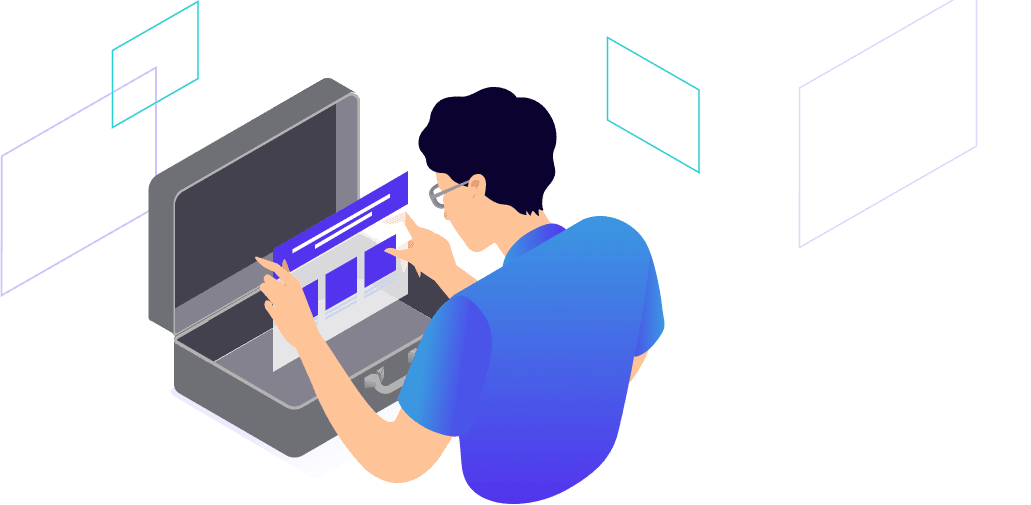
1. 优化连接配置:
在Xshell中,可以通过优化连接配置来提升运行效率。首先,确保使用最新版本的Xshell,因为新版本通常包含性能改进和错误修复。其次,在连接设置中,选择合适的协议和加密方式。例如,对于高安全性要求的连接,可以选择SSH协议,并使用高效的加密算法。
2. 使用快速命令:
Xshell支持快速命令功能,用户可以将常用的命令保存为快捷方式,避免重复输入。例如,可以将常用的查询时间命令、系统更新命令等保存为快速命令,在需要时一键执行,提高操作效率。
3. 调整终端仿真设置:
Xshell提供了多种终端仿真选项,用户可以根据实际需求进行调整。选择合适的终端仿真类型和编码方式,可以提高显示和操作的流畅性,避免乱码和显示问题。
4. 使用脚本自动化操作:
Xshell支持脚本功能,用户可以编写脚本来自动化常见的操作任务。例如,可以编写脚本自动连接到服务器、执行一系列命令并保存结果,从而减少手动操作的步骤,提高效率。
5. 优化网络环境:
良好的网络环境是确保远程连接稳定性和效率的基础。确保使用高质量的网络连接,避免网络延迟和不稳定。此外,使用VPN或专用网络通道可以进一步提升远程连接的安全性和速度。
总结
xshell时间怎么设置,xshell时间查询命令在远程终端管理中扮演着重要角色。通过正确设置和查询时间,可以确保系统日志的准确性和操作的顺利进行。为了提升Xshell的运行效率,用户可以从优化连接配置、使用快速命令、调整终端仿真设置、使用脚本自动化操作以及优化网络环境等方面入手。希望本文能为您提供实用的信息和指导,助您在使用Xshell进行远程管理时更加高效和顺利。
展开阅读全文
︾